u盘重装win11系统的教程
- 分类:win11 发布时间: 2021年12月24日 10:35:00
互联网上也有相关的镜像系统文件。无论用户以前是什么系统,他们都可以很容易地将系统升级到win11,所以下面小编要来教大家u盘重装win11系统的教程,一起学习一下吧.
1.先关闭我们电脑上的杀毒软件,防止安装步骤,然后打开小白一键重装系统。插入u盘后点击“制作系统”—“开始制作”。
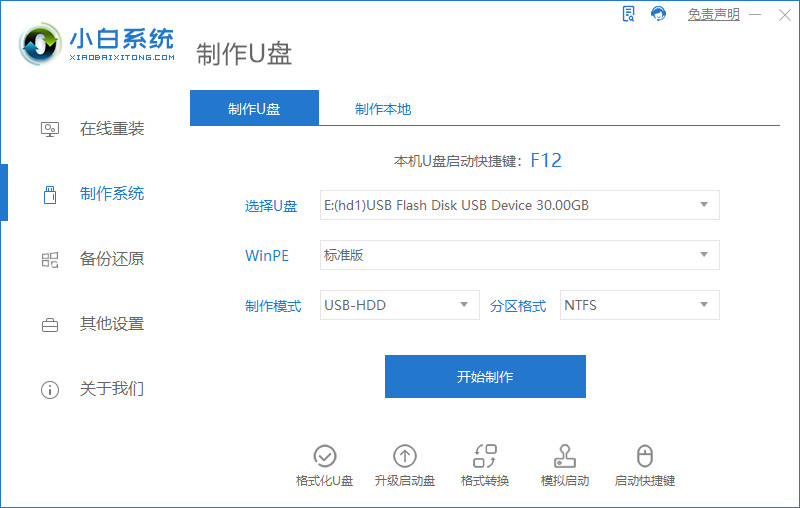
2.然后提示您要备份盘u中的重要文件(因此我建议大家最好准备一个空u盘)。
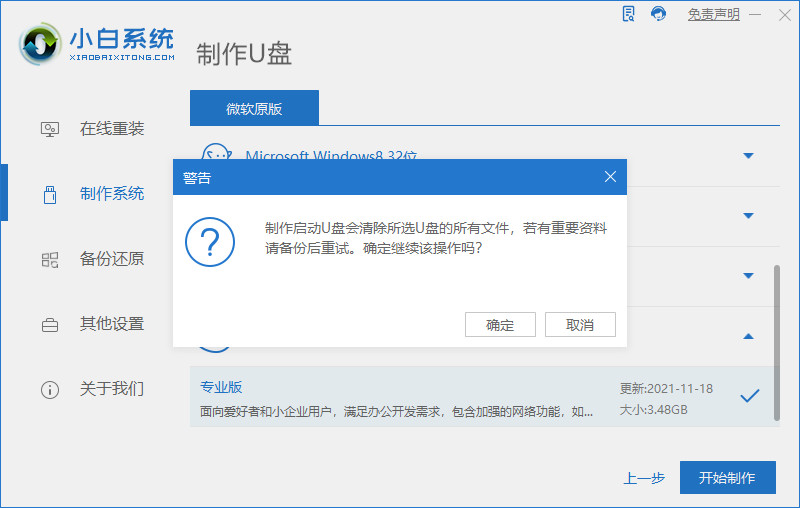
3.点击OK,然后开始下载,我们只需耐心等待。
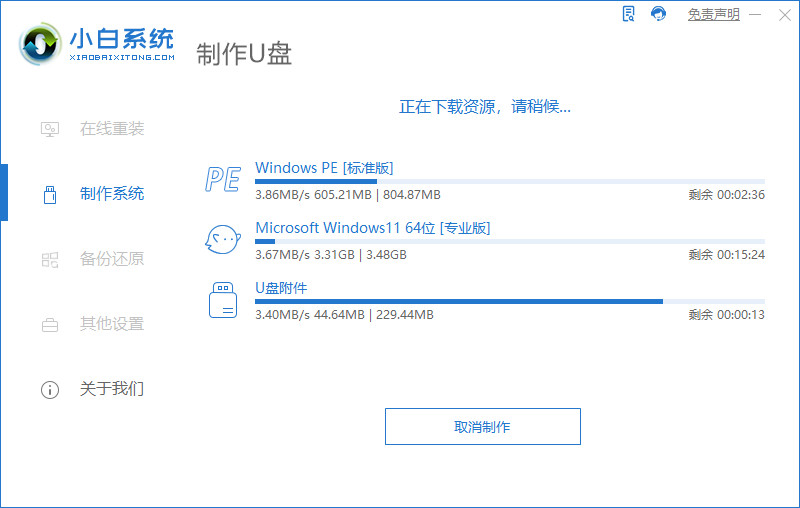
4.下载完成后,启动u盘制作成功,我们点击“取消”后可拔出u盘。
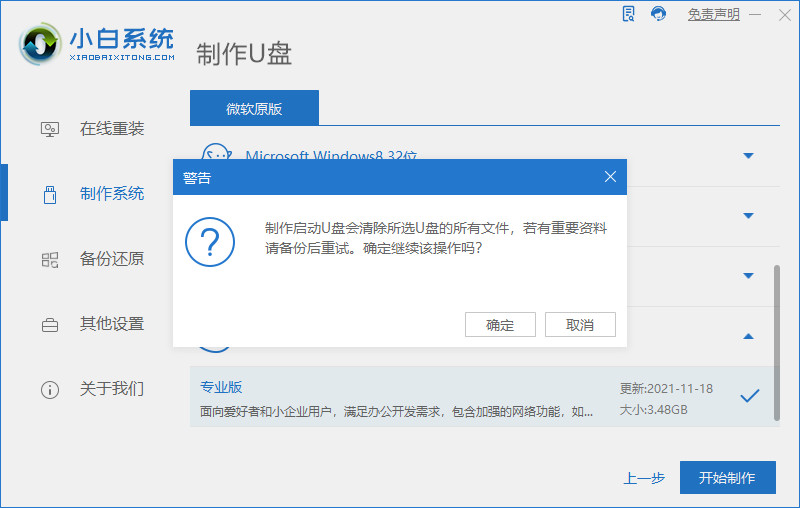
5.然后,我们将启动u盘插入您想安装的计算机,打开计算机后,一直按u盘启动热键(通常是F8.F12),如果您不知道,可以上小白系统官网查询,然后选择UEFI按下回车键即可。
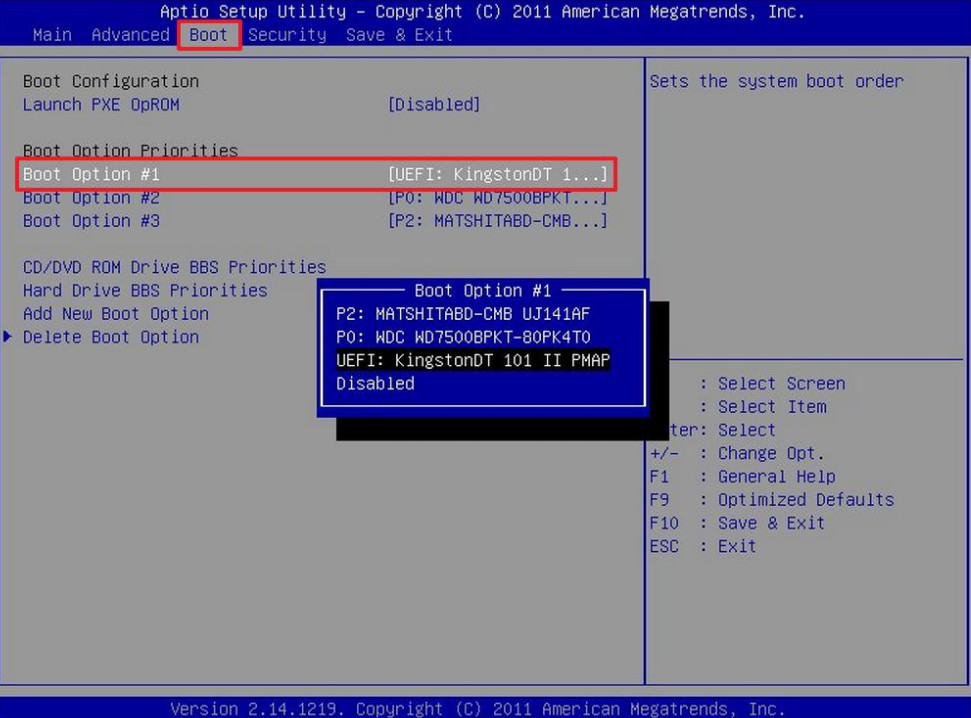
6.然后我们就进入到PE系统中,等待小白装机工具安装win11系统。
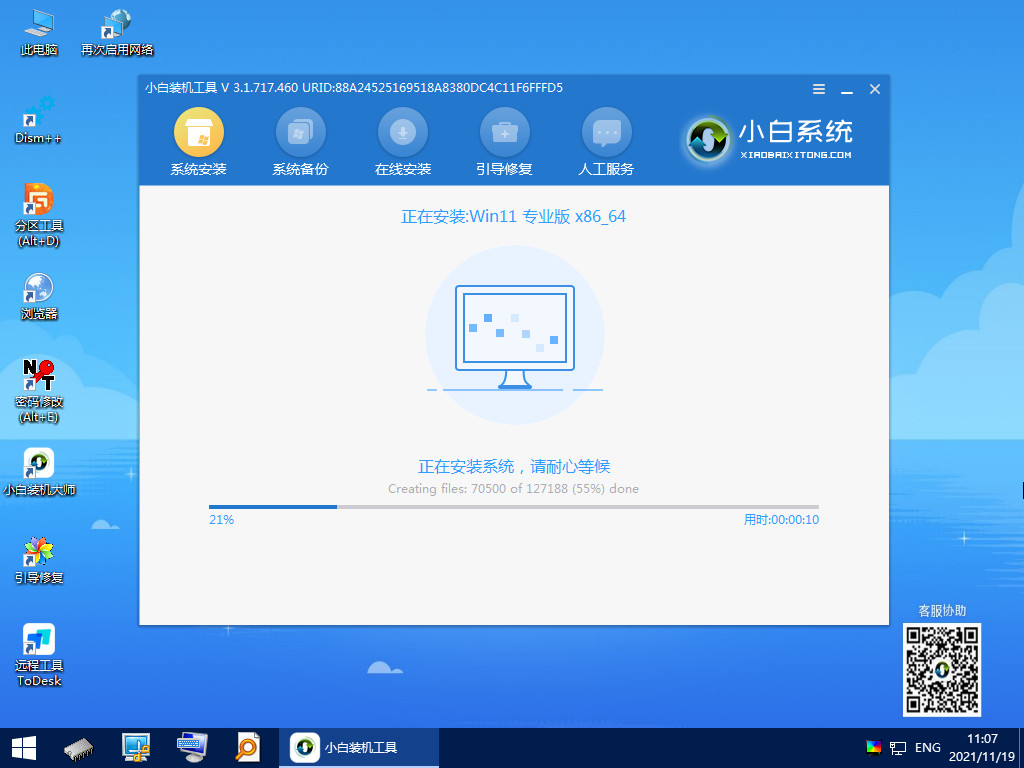
7.安装完成后点击“立即重启”。
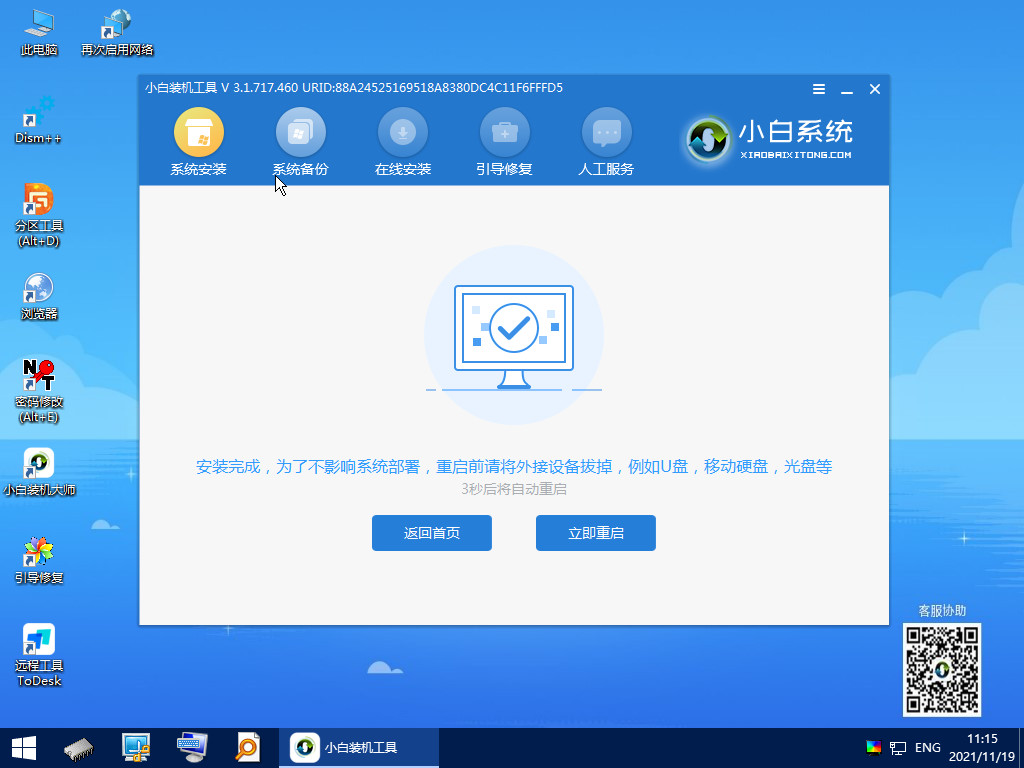
8.然后等待电脑重新启动完成之后,再进入win11系统桌面。
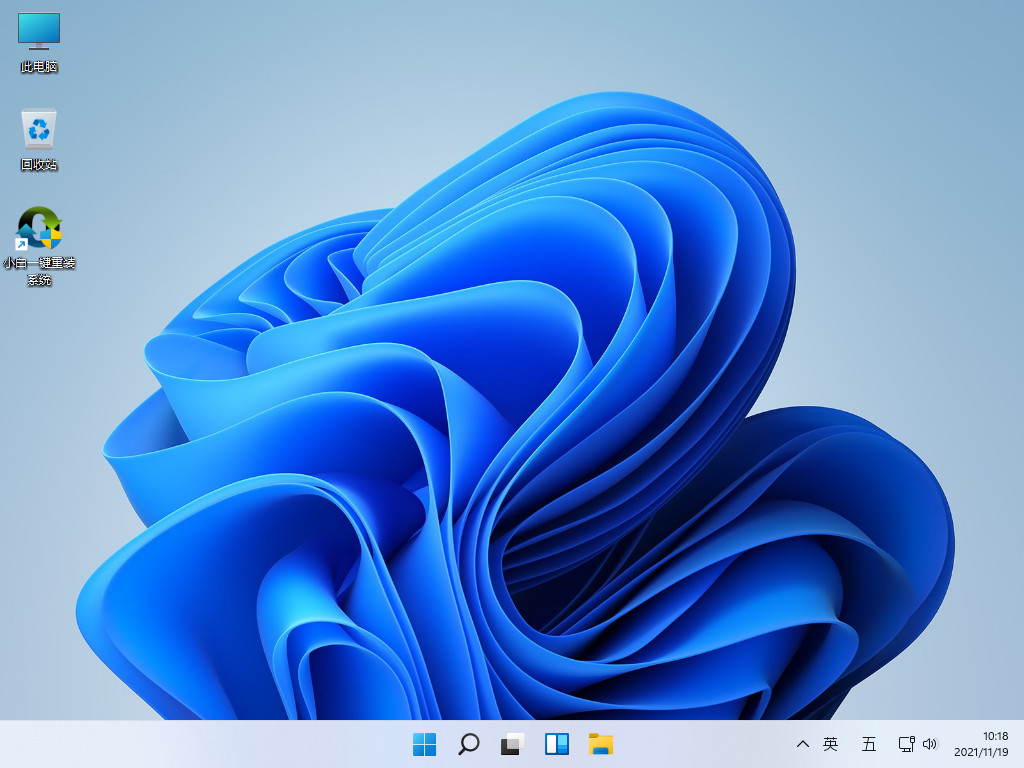
以上就是u盘重装win11系统的教程,希望能帮助到大家。
上一篇:win11检测工具的使用教程
下一篇: win11最低硬件要求tpm2.0怎么开启的教程
猜您喜欢
- 教你win11任务管理器怎么打开..2022/06/19
- Windows11任务栏bug出现死机没反应怎..2022/02/19
- 如何手动更新win11系统2022/01/14
- win11安装教程图解(绕过tpm)2021/11/27
- win11u盘无法弹出怎么办2022/03/19
- 微软win11官方镜像安装教程2022/01/30
相关推荐
- win11怎么更新的步骤教程 2021-12-15
- msdn我告诉你win11最新版本安装教程.. 2022-01-15
- win11怎么打开控制面板的详细教程.. 2021-08-27
- win11激活密钥专业版永久激活2022版.. 2022-03-17
- 惠普win11怎么升级方法介绍 2021-12-31
- win11假死机怎么解决 2022-02-15




 粤公网安备 44130202001059号
粤公网安备 44130202001059号